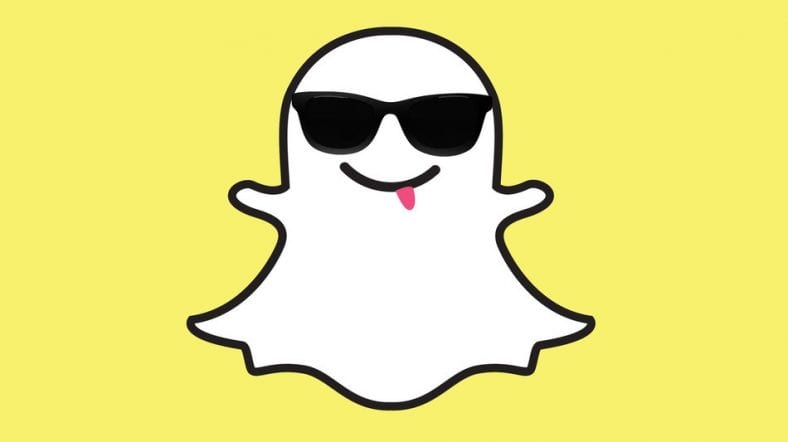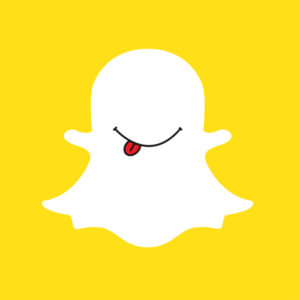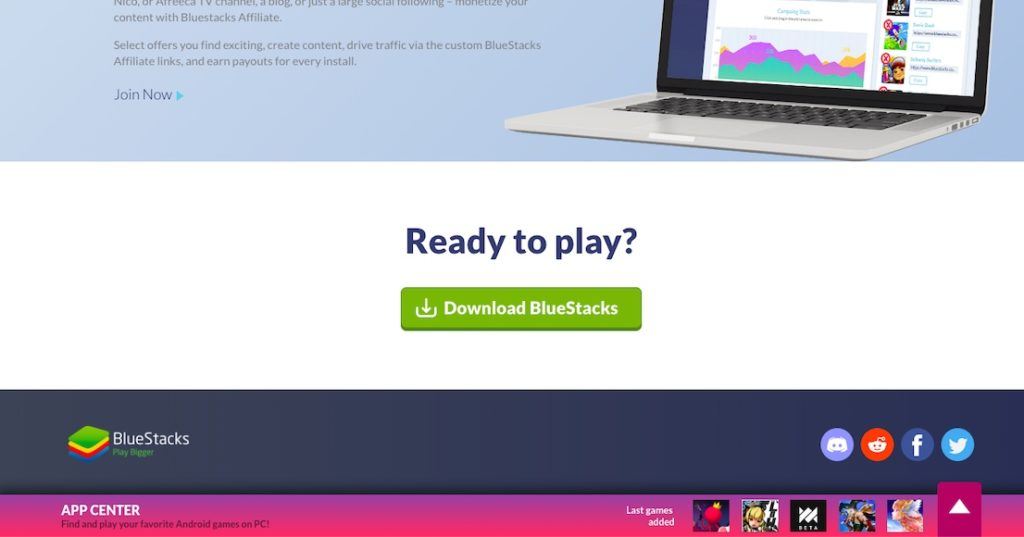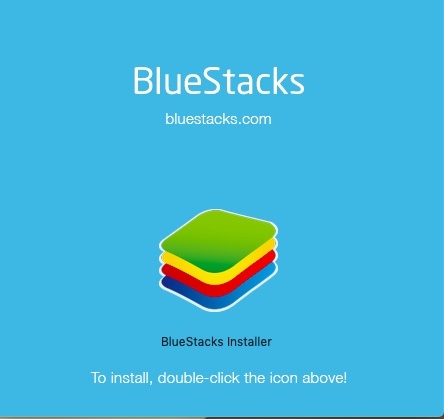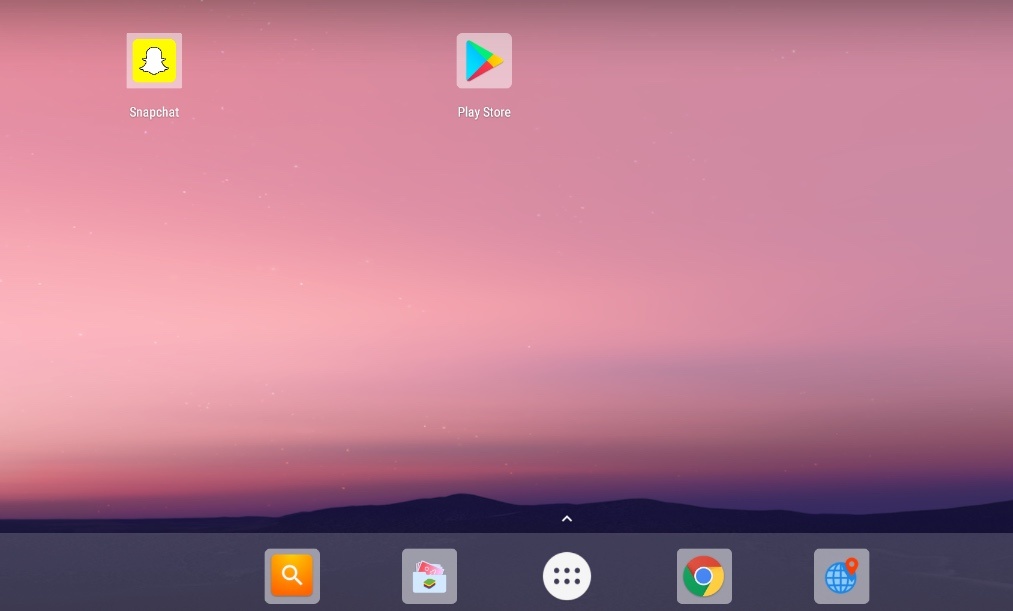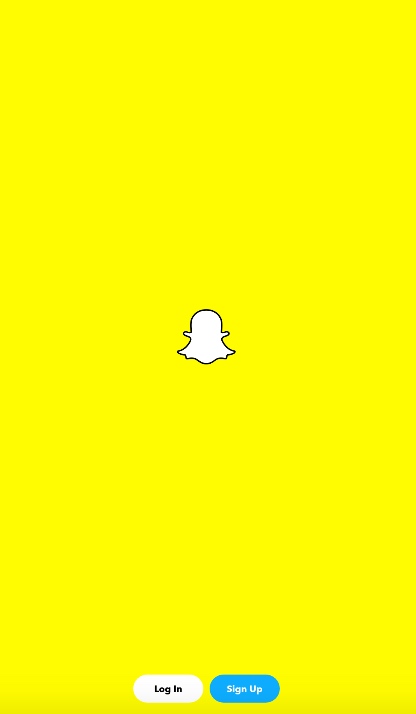Snapchat je jednou z nejpopulárnějších aplikací, ať už pro Android nebo iOS.
Možnost vytvářet snímky Snapchat a odesílat je různým přátelům je něco, co nás nikdy nemůže unavit, a to nám dává ještě více důvodů, proč se držet aplikace pro sdílení fotografií.
Zatímco aplikace ve vlastnictví Facebooku jako WhatsApp A Instagram má své vlastní webové verze, ale web Snapchat bohužel neexistuje.
Ale nebojte se, mám vás pokryté a tentokrát vám řeknu, jak získat Snapchat na PC, pro Windows i Mac.
Než se podíváme na kroky, které je třeba dodržovat při používání Snapchatu na PC, pojďme se nejprve se Snapchatem trochu seznámit:
Co je to snapchat?
I když nemáte vášeň pro vlastní zvyk na sociálních médiích,
Musíte vědět, že základním konceptem Snapchatu je odesílání vybledlých fotografií a videí a dokonce i odesílání nebo přijímání médií 24 hodin denně.
Kromě použití velkého počtu filtrů dostupných na Snapchatu na fotografie a videa, která chcete odesílat, odesílat nebo přijímat,
Snapchat lze také použít k hraní několika her v aplikaci nebo hraní s různými zábavnými geofiltry v aplikaci.
Věřte mi, jakmile začnete používat filtry, spojíte se s nimi a už je nepustíte.
Jak získat Snapchat ve Windows?
Protože Snapchat není k dispozici pro PC, existuje jednoduchý způsob, jak získat Snapchat pro Windows instalací Emulátor Bluestacks pro Android.
Emulátory Android simulují prostředí zařízení Android na vašem PC a pomáhají vám spouštět aplikace pro Android na vašem PC, což by jinak mohlo být obtížné nainstalovat.
To lze provést několika jednoduchými kroky:
- Jít do Web Bluestacks A stáhněte si Bluestacks.
- Jakmile je Bluestacks nainstalován, musíte dvojitým kliknutím na dialogové okno získat instalační program.
- Otevřete instalační program a spusťte instalační proces.
- Jakmile je proces instalace dokončen, objeví se Bluestacks App Store, kde se musíte přihlásit pomocí svého účtu Google.
- Poté se zobrazí okno podobné smartphonu Android, kde se nachází Obchod Google Play; Stačí jej otevřít a vyhledat Snapchat a stáhnout ho.
Jakmile je celý proces nastavení dokončen,
Snapchat můžete začít používat na počítači se systémem Windows tak, že se přihlásíte pomocí svých přihlašovacích údajů pro Snapchat a spustíte Snapchatting.
Chcete -li mlhu odstranit, musíte mít v počítači kameru.
Zatímco si můžete prohlížet momentky jiných lidí, zveřejnění vlastních vyžaduje fotoaparát.
Nebude to však mít vliv na obecné použití a odmítnutí mnoha vyskakovacích zpráv se ukazuje jako snadno použitelný hack bez kamery.
Jak získat Snapchat na Mac?
Proces získání Snapchatu na Mac je podobný tomu, jak ho získat na PC s Windows:
- Musíte si nainstalovat emulátor Bluestacks z webu Bluestacks.
- Postupujte podle výše uvedených kroků, protože po spuštění instalačního programu se na obrazovce objevují různé výzvy.
- Přihlaste se pomocí svého účtu Google, stáhněte si Snapchat pro PC a můžete začít.
A používání aplikace je velmi snadné;
Klikněte na ikonu Snapchat v aplikaci Bluestacks.
Dále se přihlaste do Snapchatu prostřednictvím přihlašovací stránky pomocí ID a hesla Snapchat a můžete začít.
Zatímco toto je řešení, jak získat Snapchat na Mac, Mac App Store bude brzy podporovat mnoho dalších aplikací, přičemž Snapchat je jednou z nich. Nakonec si odtud budete muset stáhnout!
Jak získat Snapchat na PC bez Bluestacks?
Bluestacks není jediným emulátorem Androidu, který si můžete stáhnout a získat určité aplikace pro Windows a Mac. Existuje mnoho, mnoho z nich, už máme seznam těch nejlepších Emulátory Android Navíc Emulátory iOS Abychom vám to usnadnili.
Stačí je zkontrolovat a rozhodnout se, co vám nejlépe vyhovuje.
Doufám, že výše uvedené kroky k získání Snapchatu na PC vám pomohly získat nejoblíbenější aplikaci na ploše.